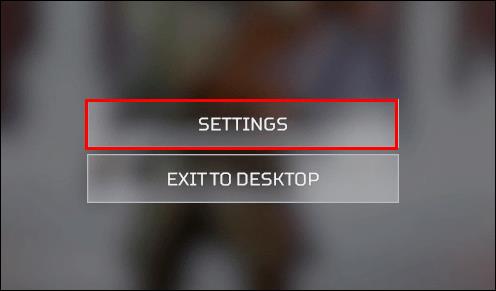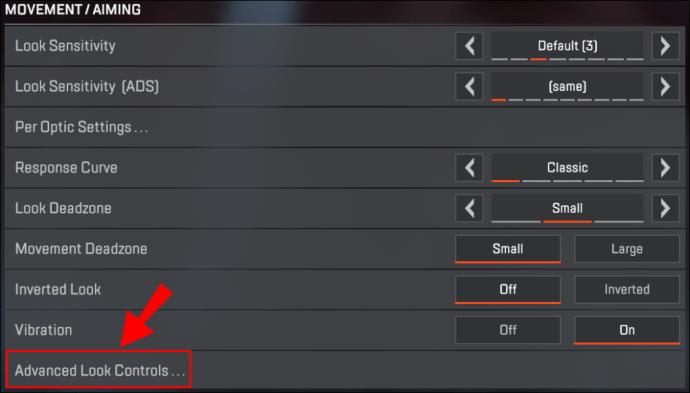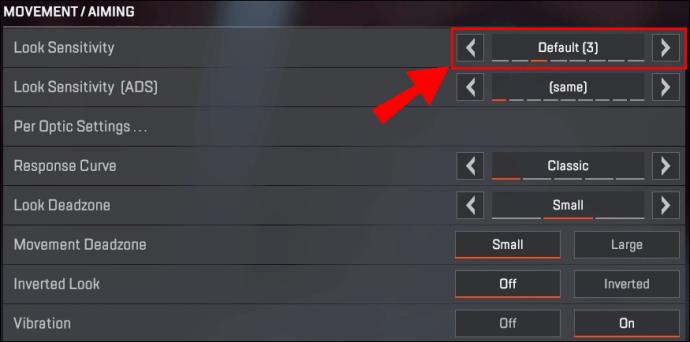Dans un FPS, la plupart des batailles sont décidées par le joueur qui vise le mieux. Si vous utilisez une souris et un clavier, vous aurez généralement un avantage sur les joueurs contrôleurs, ce qui présente un défi pour équilibrer le jeu entre les plates-formes. Dans Apex Legends, les joueurs contrôleurs sont compensés par un système d'aide à la visée intégré qui pousse légèrement votre curseur vers la cible que vous visez. Cependant, l'aide à la visée peut parfois se tromper et vous amener à tirer sur une cible différente de celle que vous aviez prévue.

Si vous pensez que l'aide à la visée n'est pas le meilleur système pour vous, nous avons de bonnes nouvelles ! Vous pouvez rapidement désactiver l'aide à la visée dans les paramètres du jeu. Découvrez comment dans cet article.
Comment désactiver l'assistance à la visée dans Apex Legends ?
Si vous utilisez une console ou si vous avez branché une manette sur le PC, le jeu détecte une manette et active automatiquement l'aide à la visée pour vos matchs Apex Legends. Alors que l'aide à la visée dans son ensemble est généralement un net positif et aide les joueurs plus qu'elle ne cause de problèmes, certains pourraient préférer une approche plus naturelle sans aides à l'IA. Heureusement, si vous êtes l'un de ces joueurs, vous pouvez désactiver l'aide à la visée de deux manières différentes, toutes deux assez simples.
Suivez ces étapes pour désactiver l'aide à la visée dans les commandes avancées :
- Ouvrez le menu "Paramètres" du jeu.
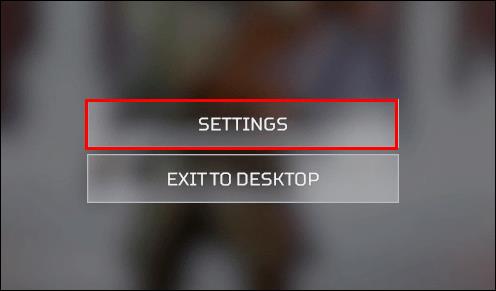
- Allez dans l'onglet "Contrôleur" en haut.

- Faites défiler tout en bas. L'une des dernières lignes devrait indiquer "Contrôles d'aspect avancés…". Ouvrez-la.
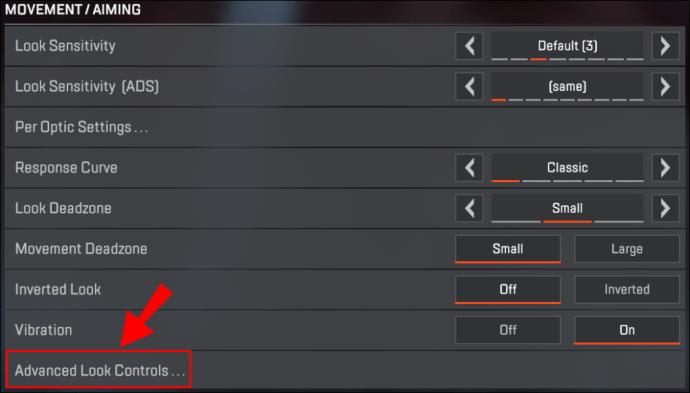
- Dans les commandes avancées, faites défiler vers le bas jusqu'à ce que vous voyiez "Assistance au ciblage". Réglez ce paramètre sur "OFF".

- Si vous souhaitez réactiver l'aide à la visée plus tard, activez à nouveau "l'aide au ciblage".
Les commandes d'apparence avancées sont également un excellent moyen de personnaliser votre saisie et de contrôler la rotation de votre personnage lorsque vous déplacez les manettes. Il existe différentes options à bricoler, vous pouvez donc passer un peu de temps à vous familiariser avec le processus.
Vous pouvez utiliser le champ de tir pour tester les nouveaux paramètres sans aide à la visée. Pour plus d'effet, vous pouvez utiliser l'oeuf de Pâques Firing Range AI pour transformer les DUMMIE en combattants en mouvement afin d'obtenir un meilleur semblant d'un vrai jeu.
Il existe une autre méthode à utiliser pour désactiver l'aide à la visée, mais certains joueurs pourraient avoir plus de mal à s'adapter à ce changement. Voici ce que vous devez faire :
- Allez dans les paramètres de la manette (onglet "Paramètres" > "Contrôleur").

- Dans « Look Sensitivity », réglez le curseur sur 8 (la valeur la plus élevée).
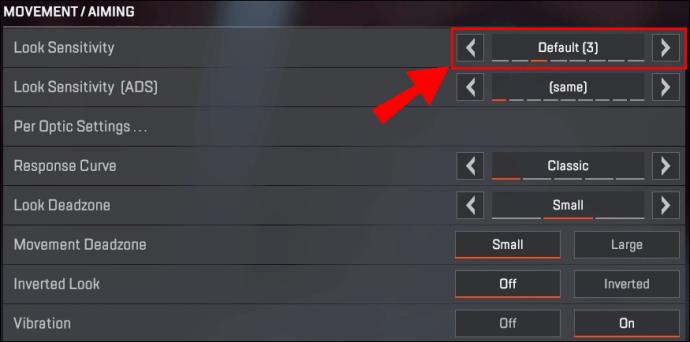
La sensibilité la plus élevée n'est en fait pas très différente de la plus faible (7), la seule différence notable étant qu'elle supprime complètement l'aide à la visée. Si vous souhaitez réactiver l'aide à la visée plus tard, réglez le paramètre sur autre chose que 8.
Jouer sur une console sans aide à la visée au départ peut vous faire manquer certains tirs qui étaient auparavant possibles. Avec une combinaison de matériel plus faible que le PC et d'aide à la visée comme élément de base du genre pour assurer un gameplay compétitif, les joueurs sans aide à la visée sont généralement considérés comme désavantagés. Cependant, si vous vous consacrez à l'apprentissage du jeu et que vous disposez d'une excellente coordination et de paramètres de contrôleur, vous devriez être en mesure de combler l'écart.
FAQ supplémentaire
Quelle est la force de l'aide à la visée dans Apex Legends ?
Étant donné que l'aide à la visée est principalement utilisée pour combler le fossé entre la souris + le clavier et les joueurs sur console, certaines personnes considèrent que l'utilisation d'un contrôleur sur le PC est le meilleur des deux mondes. Les PC ont le plus souvent un meilleur matériel que les consoles, ce qui leur permet d'afficher des graphismes plus nets et plus de détails qui facilitent la visée. Cela signifie que l'utilisation d'un contrôleur avec son aide à la visée intégrée devrait vous donner un avantage concurrentiel, car il corrige les écarts de visée plus petits.
Malheureusement, tout n'est pas construit de la même manière, et l'aide à la visée ne fait pas exception. En fait, l'aide à la visée est une échelle qui va de 0 à 1 dans les fichiers de jeu (1 étant le plus fort), bien que nous n'ayons pas tout à fait compris combien "1" fait. Pour la version PC, l'aide à la visée est définie sur 0,4, tandis que les versions console utilisent les paramètres 0,6. Cet écart est probablement destiné à contrebalancer les paramètres graphiques inférieurs des consoles.
Faut-il désactiver l'aide à la visée ?
L'aide à la visée est un sujet très débattu non seulement par les joueurs Apex, mais aussi par les passionnés de FPS en général. Il n'est pas disponible pour la souris et le clavier, ce qui donne un léger avantage aux joueurs sur console. Les joueurs sur PC pourraient penser qu'il est injuste qu'un sous-ensemble de joueurs obtienne un meilleur objectif. Cependant, la combinaison souris + clavier a toujours des commandes de recul et de mouvement largement supérieures pour plus que compenser cela.
Si vous vous demandez s'il faut désactiver l'aide à la visée, nous vous recommandons fortement de suivre nos instructions et d'essayer au moins le champ de tir sans aide à la visée. Vous devriez voir une différence notable dans la façon dont votre personnage réagit aux entrées et dans le nombre de coups que vous pouvez frapper.
Comment activer l'assistance à la visée sur Apex Legends ?
Si vous utilisez une manette pour jouer au jeu et que vous n'avez modifié aucun des paramètres, l'aide à la visée est automatiquement activée.
Lorsque vous jouez avec une souris et un clavier, il n'y a aucun moyen d'activer l'aide à la visée.
Comment réactiver mon aide à la visée ?
Si vous avez modifié les paramètres de votre manette, vous pouvez réactiver l'aide à la visée avec les mêmes paramètres. Pour "Commandes de look avancées", activez le paramètre "Aide au ciblage". Si vous avez réglé la « sensibilité de l'aspect » sur la valeur maximale (8), remettez simplement le paramètre à une valeur inférieure.
Pouvez-vous jouer à Apex Legends avec une manette ?
Lorsque vous jouez au jeu sur les consoles (PlayStation, Xbox ou Switch), votre seule option est de brancher une manette. Cependant, si vous êtes un joueur PC, vous pouvez jouer soit avec un combo souris + clavier, soit avec une manette de votre choix.
Lorsque vous branchez une manette sur un PC, le jeu active l'aide à la visée tant que vous ne jouez qu'avec la manette. Il n'y a aucun moyen de tromper le jeu en utilisant l'aide à la visée avec une souris et un clavier. Toute modification qui vous permet de verrouiller automatiquement les cibles de cette manière est de la triche.
Quel contrôleur dois-je utiliser sur Apex Legends pour PC ?
Si vous avez déjà un contrôleur de console, nous vous recommandons d'utiliser celui que vous possédez actuellement. La plupart des contrôleurs PS4, PS5 et Xbox sont compatibles avec les PC et disposent de paramètres de contrôle Windows dédiés pour passer en douceur du gameplay de la console au PC.
Une fois que vous avez configuré le contrôleur, vous pouvez personnaliser la disposition de vos boutons dans le menu "Paramètres" et désactiver l'aide à la visée si vous n'aimez vraiment pas la fonctionnalité. Dans l'ensemble, nous vous recommandons vivement de jouer sur PC avec une souris et un clavier et de laisser la manette aux consoles. Étant donné que l'aide à la visée est plus puissante sur les consoles, ils ont un léger avantage sur les joueurs de contrôleurs PC.
Visez la destruction dans Apex
L'aide à la visée est un incontournable du genre FPS, apparaissant dans de nombreux jeux pour équilibrer le gameplay sur PC et sur console. Si vous pensez que vous pouvez surpasser vos adversaires en utilisant une souris et un clavier sur un contrôleur sans l'aide à la visée automatisée, n'hésitez pas à l'essayer et à signaler vos découvertes.
Aimez-vous l'aide à la visée dans Apex Legends ? La fonctionnalité est-elle équitable pour les joueurs sur PC et sur console ? Faites-nous savoir dans la section commentaires ci-dessous.